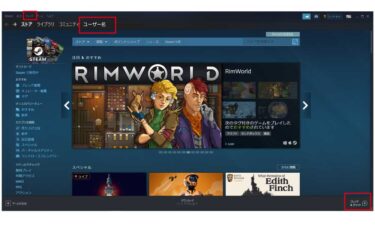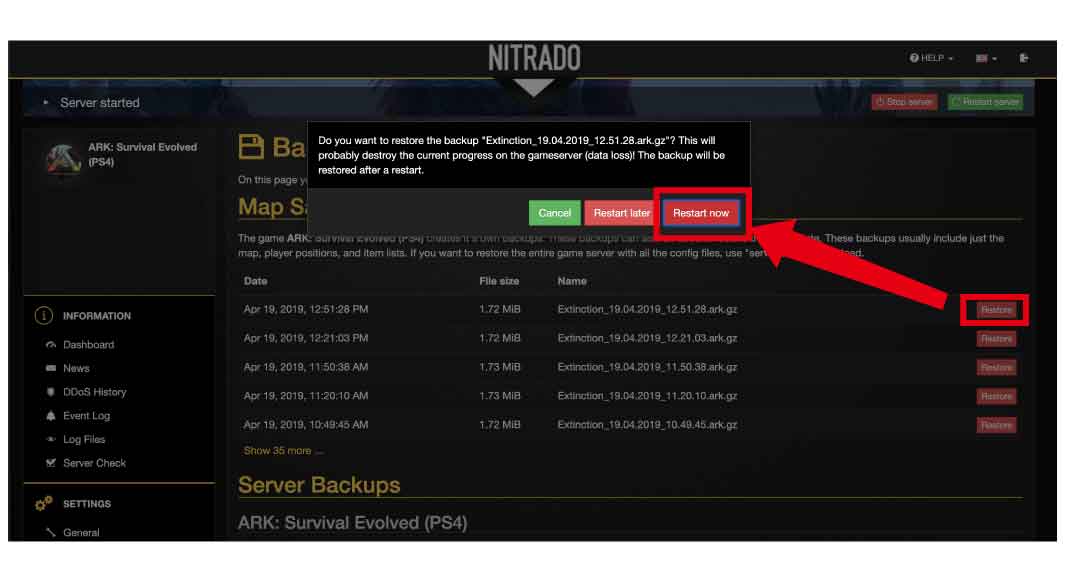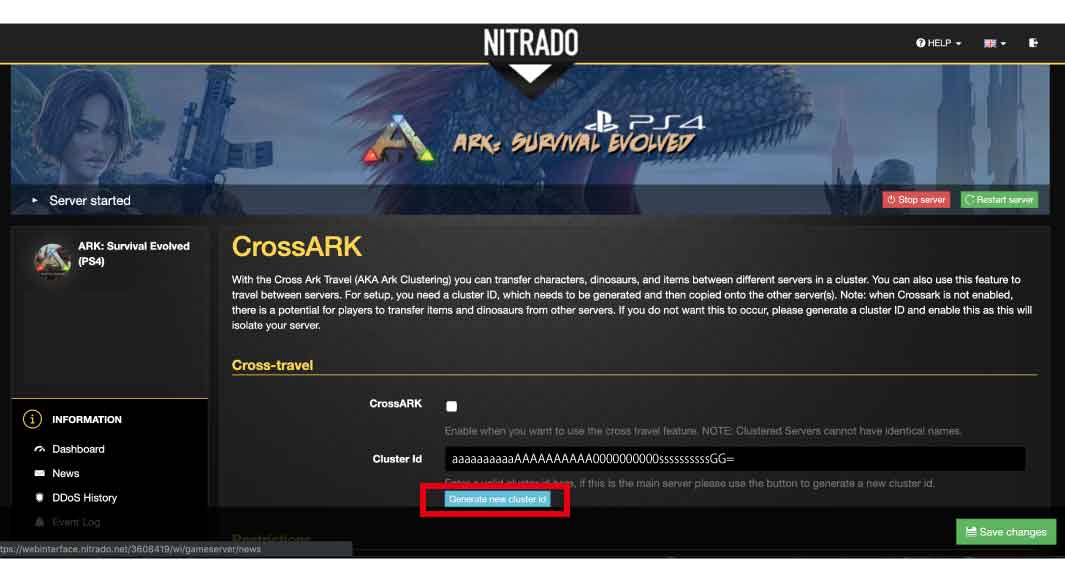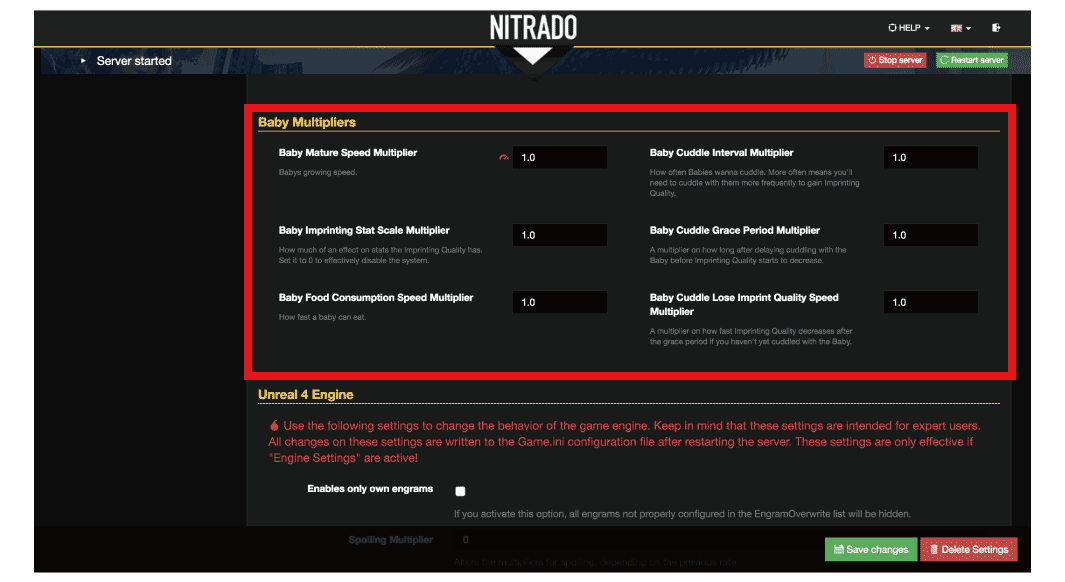マインクラフト、ARK、Rustなど、自分でレンタルゲームサーバーを借りてサーバーを立ててみたいけど、難しそう、やり方がわからないと感じていらっしゃる皆様に、ゲームサーバーの立て方をわかりやすく説明します。専門知識は不要です。誰にでもゲームサーバーを立てることが可能。
気の知れた仲間たちだけで一緒にゲームができるので、楽しいだけじゃなく、色々な不満も解消されます。今回は、大人気のXserver for Game(エックスゲームサーバー)でゲームサーバーの立て方をご紹介したいと思います。
マルチプレイを簡単にすぐ始められる「Xserver for Game」ゲームサーバー(マルチサーバー)とは
低遅延通信を可能とするゲーム専用のレンタルサーバーのこと。オンラインマルチプレイ前提のゲームタイトルにおいて、フレンドとだけプライベートなゲームや人気がありすぎてサーバーに入れない、動作が重いといった不満を解消することが可能です。
- パスワードの設定ができるので、気心の知れた仲間とだけプレイできる
- 最大スロット数(最大マルチプレイ人数)を自由に拡大できる
- 自分のPCやPS5/PS4をサーバーにするわけではないので、故障の心配がない
- サーバーを立てた人がプレイしていなくても、他の仲間がいつでも自由に24時間ゲームプレイできる
- 設定自由だから、レベルの上がる速度や素材の入手率などが自由自在
- 独自のルールを作り、ルールを守れないプレイヤーや迷惑行為を繰り返すプレイヤーを追い出すこと(BAN)ができる
普通のレンタルサーバーじゃダメなのか?
ゲームサーバーよりも普通のサーバーの方が安いので、普通のレンタルサーバーでゲームができないのか、お考えの方もいると思います。結論から言いますと、普通のレンタルサーバーでもゲーム可能です。しかし、可能なだけであっておすすめできません。
普通のレンタルサーバーであれば、安いのに演算処理速度(vCPU)が速く、vCPUが処理したデータを一時保存するメモリが大きく、規定する容量が大きいので、一見、普通のレンタルサーバーを借りた方がコスパ高いと思いがちですが、実はそうではないので注意が必要です。
オンラインマルチプレイにおいては、自分が操作するキャラクターの動作を、一緒にゲームするフレンド全員にそのデータを送り、フレンド全員のPC・ゲーム機にコピーをつくりあげることで実現しています。
インターネット経由でキャラクターの動きデータをやり取りするわけですが、ちょっとでもその動作が遅れてしまうと、フレンドも自分も困ってしまいます。つまり、全キャラの動作・操作を即座に自分・フレンドすべてのPC・ゲーム機に伝送&反映させる必要があるのです。
そのためには通信頻度を増やす必要があります。例えば、1秒間に10回とか20回とか、一瞬の間にかなりの頻度通信させます。高頻度・低遅延通信のことを『リアルタイム通信』と呼びます。
一般的なレンタルサーバーにおいては、例えばwebサイトを公開することとを想定して作られているので、リアルタイム通信する必要がありません。言い換えると、一般的なレンタルサーバーでゲームすると『ラグ』が大きいのでゲームになりません。
また、一般的なレンタルサーバーにおいては、クリックorタップ一つで、ゲームソフトプログラムのダウンロード、インストールすることができません。しかも、専門家並みの知識が求められる設定変更が必要になります。
ですから、ゲームするためにサーバーを借りるのであれば、普通のレンタルサーバーではなく、ゲーム向けにつくられたゲームサーバーがおすすめとなります。
ゲームサーバー(マルチサーバー)の立て方
必要なものはたったの3つ
- スマホ(認証時に必須)
- クレジットカード(お支払に必須)
- メールアドレス(アカウント登録時に必須)
ゲームサーバー(マルチサーバー)を立てるまでの流れ

- アカウント作成
- 認証コード入力
- サーバーの申し込み(料金タイプ・プラン、イメージタイプ選択)
- お支払方法選択
- サーバーの確認
- IPアドレスの確認
- ゲームサーバー(マルチサーバー)に接続完了
今回は、Xserver for Game(エックスゲームサーバー)の立て方を解説していますが、他社のゲームサーバーの立て方も、多少手順が前後しますが、ほぼ同じような流れになります。
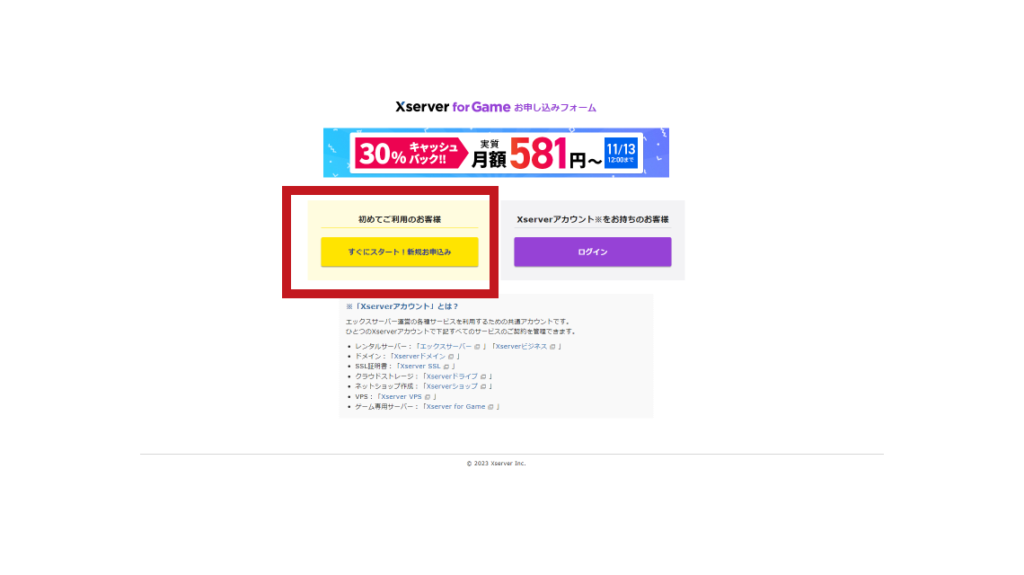
アカウント作成
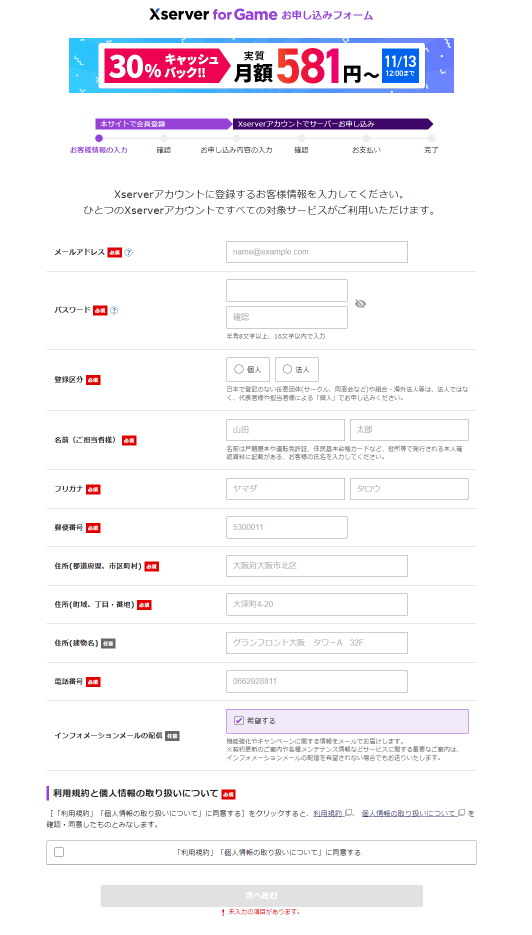
- メールアドレス
- パスワード
- 登録区分(個人・法人)
- 名前・フリガナ
- 郵便番号
- 住所
- 電話番号
アカウント作成時に求められる情報は上記の通り。すべて必須項目になります。入力し、利用規約と個人情報の取り扱いについて同意するにチェックして次へ進めばオッケー。
認証コード入力
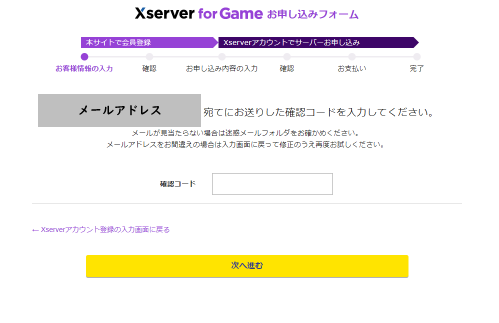
メールアドレスに届いた6ケタの確認コードを入力。次の画面で入力内容を確認し、間違いがなければ電話認証へ進みます。
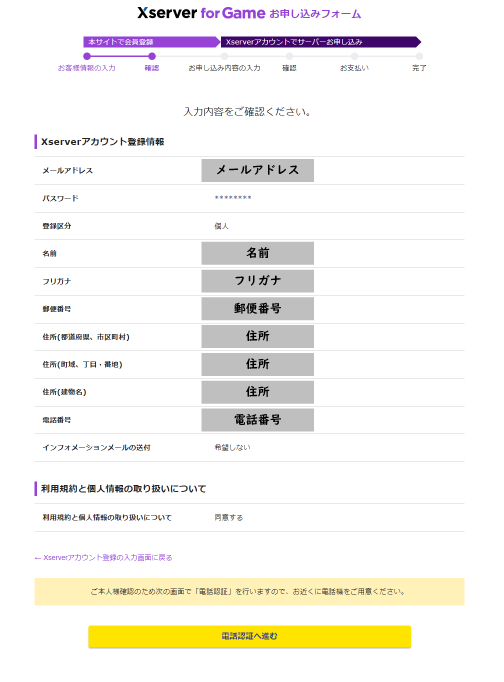
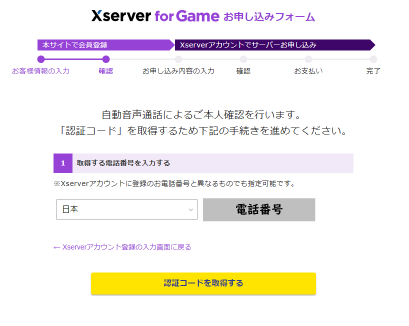
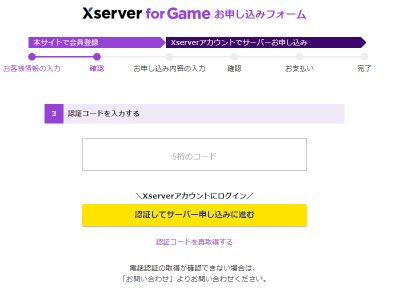
『自動音声通話認証』に受話し、5ケタの認証コードを聞いてください。黙って聞いているだけでオッケーです。数字を聞きながらコードを入力して、サーバー申込に進みます。
サーバーの申し込み(料金タイプ・プラン、イメージタイプ選択)
ゲームサーバーの申し込み
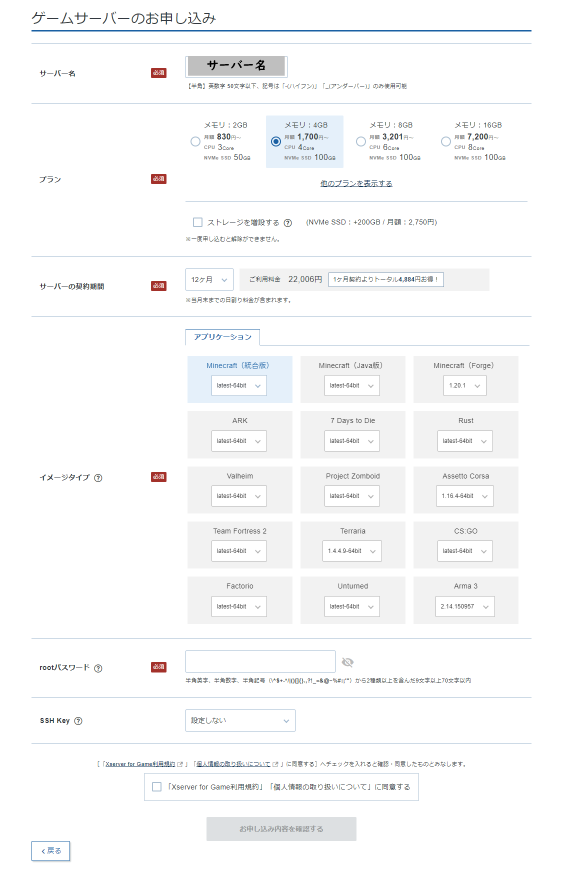
- サーバー名:自由に決めていい
- プラン:下の表を参考に
- サーバーの契約期間:下の表を参考に
- イメージタイプ:下の箇条書きを参考に
- rootパスワード:サーバー内のすべての操作ができる・重要
- SSH Key:第三者からの接続を防ぐ(セキュリティ向上)
料金プラン
プランは以下の表のとおり、6つの中から選ぶことができます。自分を含めて何人のフレンドと一緒にゲームをするのか、それが料金プランの決め手となります。契約途中であってもプランの変更ができるので、人数が増えてくるたびにプラン変更することも可能です。
プレイヤーの数が増えれば増えるほどにサーバーに負担がかかるので、それに合わせてサーバーの性能が向上していく仕組みです。実際にゲームをプレイしてみて、動作に遅延を感じた場合には、ワンランク上のプランに変更することで解決することもあります。契約期間は、長いほどお得です。
マルチプレイを簡単にすぐ始められる「Xserver for Game」
| メモリ:2GBプラン |
|---|
| プレイヤー数:4人以下 |
| vCPU:3コア |
| ディスク容量:50GB(NVMe SSD) |
| 初期費用:無料 |
| 1カ月:1,150円/月 | 12カ月:900円/月 | 24カ月:870円/月 | 36カ月:830円/月 |
| メモリ:4GBプラン |
|---|
| プレイヤー数:5人~10人以下 |
| vCPU:4コア |
| ディスク容量:100GB(NVMe SSD) |
| 初期費用:無料 |
| 1カ月:2,200円/月 | 12カ月:1,800円/月 | 24カ月:1,750円/月 | 36カ月:1,700円/月 |
| メモリ:8GBプラン |
|---|
| プレイヤー数:5人~10人以下 |
| vCPU:6コア |
| ディスク容量:100GB(NVMe SSD) |
| 初期費用:無料 |
| 1カ月:4,400円/月 | 12カ月:3,600円/月 | 24カ月:3,400円/月 | 36カ月:3,201円/月 |
| メモリ:16GBプラン |
|---|
| プレイヤー数:5人~10人以下 |
| vCPU:8コア |
| ディスク容量:100GB(NVMe SSD) |
| 初期費用:無料 |
| 1カ月:9,750円/月 | 12カ月:7,800円/月 | 24カ月:7,500円/月 | 36カ月:7,200円/月 |
| メモリ:32GBプラン |
|---|
| より安定・快適なプレイが可能 |
| vCPU:12コア |
| ディスク容量:100GB(NVMe SSD) |
| 初期費用:無料 |
| 1カ月:22,100円/月 | 12カ月:19,500円/月 | 24カ月:19,000円/月 | 36カ月:18,500円/月 |
| メモリ:64GBプラン |
|---|
| より安定・快適なプレイが可能 |
| vCPU:24コア |
| ディスク容量:100GB(NVMe SSD) |
| 初期費用:無料 |
| 1カ月:44,200円/月 | 12カ月:39,000円/月 | 24カ月:38,500円/月 | 36カ月:38,000円/月 |
イメージタイプ(対応ゲーム)
Xserver for Game(エックスゲームサーバー)で対応しているゲームは以下の13タイトルになります。
- ARK
- Arma 3
- Assetto Corsa
- CS:GO
- Factorio
- Minecraft
- Project Zomboid
- Rust
- Team Fortress 2
- Terraria
- Unturned
- Valheim
- 7 Days to Die
rootパスワード
| Log in Password | ・Xserver for Gameサイトにログインするためのパスワード ・誰にも教えてはいけない |
| Root Password | ・サーバー内すべての操作を可能とするパスワード ・誰にも教えてはいけない |
| Admin Password | ・サーバーにインストールしたゲームの管理者コマンド用パスワード ・誰にも教えてはいけない (パスワードないゲームもあります) |
| Join Password | ・ゲームに参加する際のパスワード ・フレンドだけに教えるパスワード (パスワードないゲームもあります) |
ゲームサーバーをレンタルしたあなたはゲームサーバーの管理者となります。管理が必要なパスワードは4種。複雑かつ面倒ですが、すべて忘れないようメモしておきましょう。
Rootパスワードはとても重要なパスワードなので、基本的には誰にも教えない方がいいパスワードです。サーバー全体の操作が可能となりますのでとても重要です。例えば悪質なプレイヤーをBANするような操作までできるのでとても注意が必要です。難易度の変更、地形変更、プレイ人数制限、リポップ頻度等、さまざまな設定変更も可能。
ゲームタイトルによっては、Admin(管理者)パスワードが用意されています。ゲーム内で管理者コマンドを入力することで、アイテムを自由に出し入れすることなどができます。そのためRootパスワード同様、だれかれ構わず教えない方がいいパスワードになります。荒らされかねません。
Joinパスワードはゲームサーバーに参加する際に求められるパスワードです。IPアドレスとともにJoinパスワードもフレンドに伝えておけば、フレンドは自由にあなたのサーバーに出入りすることができるようになります。
Joinパスワードはフレンドにも教えることになりますので、SNS等で不特定多数に伝えられてしまった場合には、パスワードを変更する必要があります。
SSH Key
SSH Keyは、登録してもしなくても問題のない項目です。あなたの自由に決めてもらって大丈夫です。セキュリティが向上することが登録するメリットです。
サーバーへのアクセスにはRootパスワードが必要です。逆に言えば、Rootパスワードがあれば誰もがサーバーにアクセスできてしまうことになります。一方、SSH Keyに登録した場合にはRootパスワードだけではサーバーにアクセスできなくなります。
SSH Keyに登録すると、公開鍵と秘密鍵、2つの鍵が生成されます。公開鍵はサーバーに保存され、秘密鍵はあなたのパソコンに保存されます。こうすることで、Rootパスワードを入力してサーバーにアクセスできる人はあなた以外にはできないことになります。
秘密鍵があなたのパソコンにしか保存されていないからです。Rootパスワードを入手した赤の他人がサーバーに不正アクセスしようとしても、赤の他人のパソコンには秘密鍵がありません。サーバーの保存された公開鍵の認証に引っかかるので、サーバーに不正アクセスできなくなるという仕組みです。
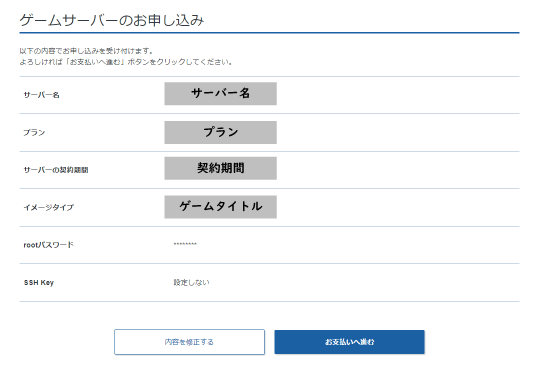
お支払方法選択
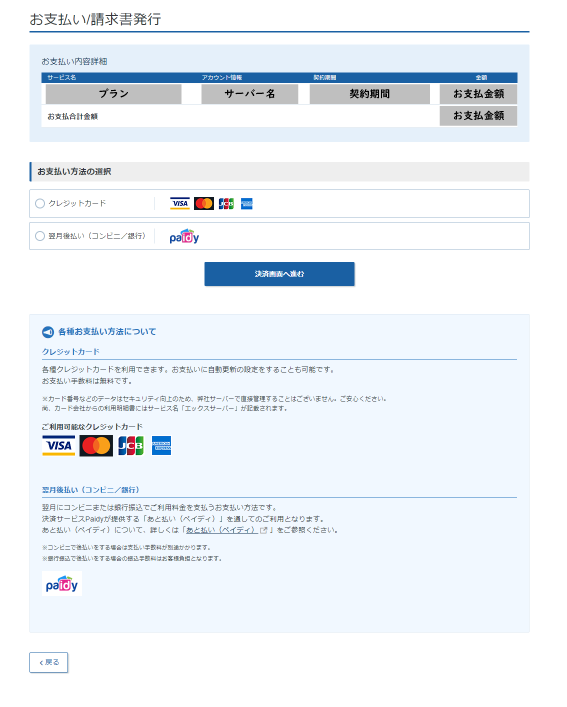
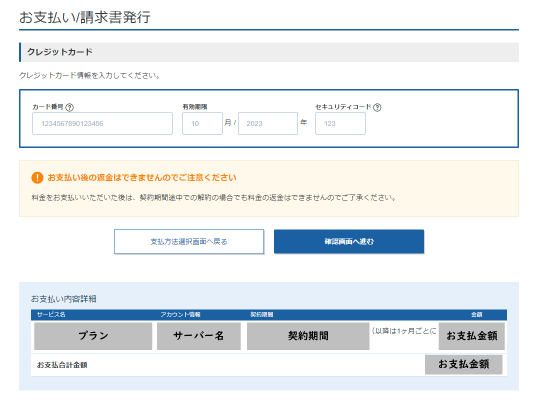
サーバーの申込が終わった後は、下記5つの支払い方法から選んでゲームサーバーのレンタル料金をお支払いします。
- VISA
- Mastercard
- JCB
- American Express
- 翌月後払い(Paidy)
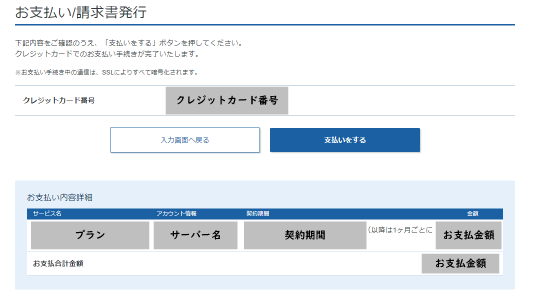
サーバーの確認
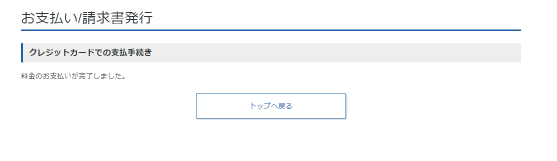
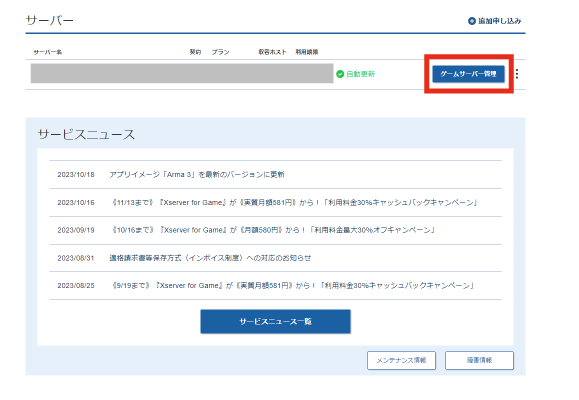
お支払いが完了すると、ゲームサーバーが構築されます。即座に構築されましたが、およそ5~20分程度時間がかかる場合もあります。
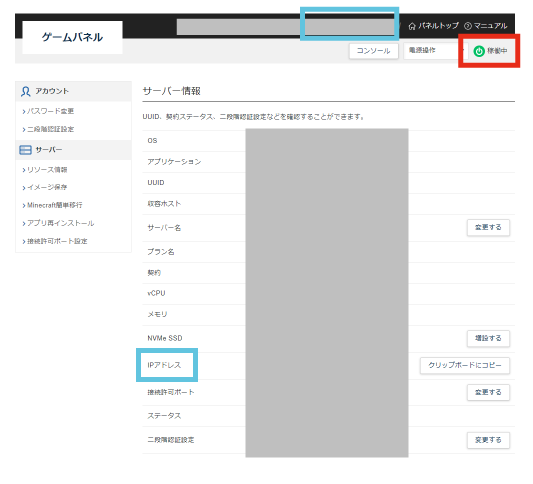
ゲームサーバーが構築されたかどうか、トップページに戻り、右上の赤い枠に囲われたボタンをクリックして表示されるページで確認できます。
『ゲームパネル』ページに遷移しますので、右上の赤枠部分が『稼働中』と記載あることをご確認ください。『稼働中』であればゲームサーバーが構築されたという事になります。
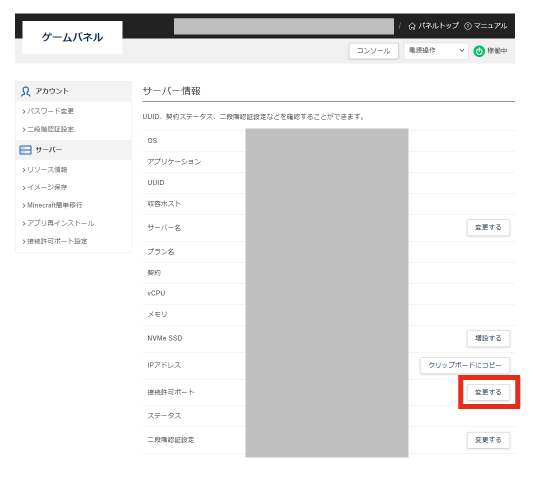
ただし、この状態ではまだゲームサーバーには入ることができません。ゲームサーバーに入る準備が整った段階です。『稼働中』と記載あるサーバー情報ページ内下の方『接続許可ポート』にて『ゲーム推奨設定』のみONにすれば、ゲームサーバーに入ることができるようになります。
IPアドレスの確認&ゲームサーバーにアクセス
IPアドレスの確認
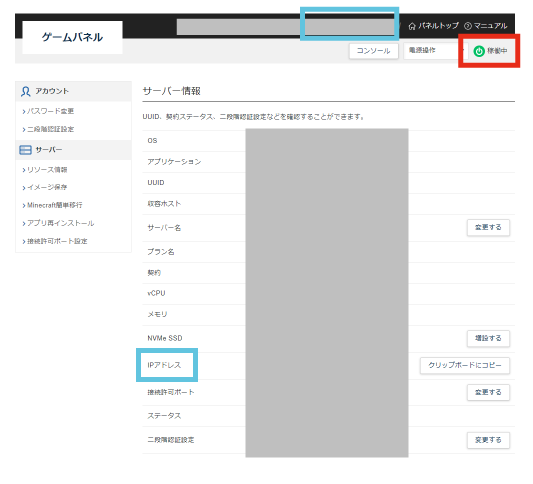
『ゲームパネル』ページでは、青枠部分で『IPアドレス』を確認できます。あらかじめメモしておき、フレンドにも『IPアドレス』を教えてあげてください。
パスワードの確認
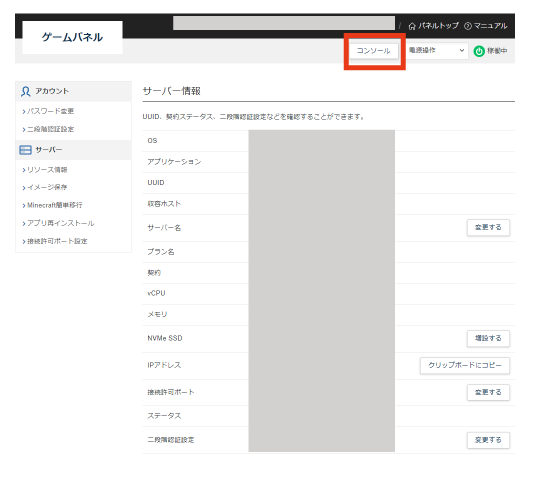
ARKなどのように、ゲームタイトルによっては『IPアドレス』だけではログインすることができず、パスワードを要求されることがあります。パスワードがないと、知らない誰かが勝手に、あなたの世界に入り込んでゲームをしてしまう可能性があるからです。
それを防ぐためにJoinパスワードが存在します。確認方法は、『ゲームパネル』>コンソールをクリック。
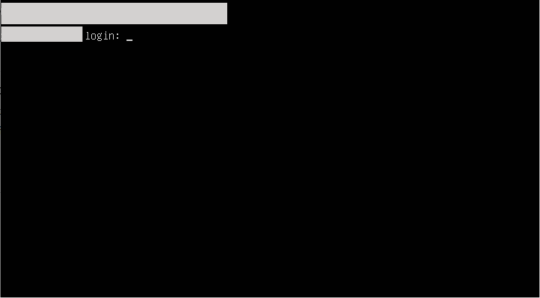
表示された真っ黒い画面にて『root』と入力してエンターを押してください。
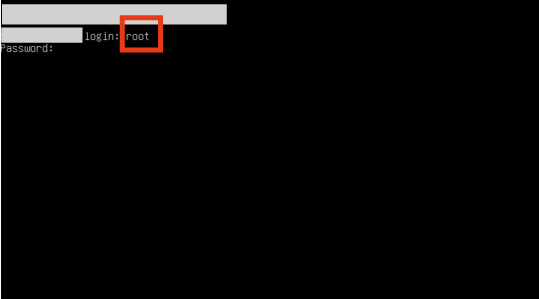
すると上の画像の様にパスワードを要求されます。このときに入力するパスワードは、ゲームサーバー契約時に自分で入力したrootパスワードです。
上の画像、実はすでにパスワードを入力済です。表示されない仕組みなので、ゆっくり間違えないように入力しましょう。もし間違っても、再度パスワードを要求されるだけなので気兼ねなく入力して大丈夫です。
rootパスワードを入力したらエンターを押してください。

すると上の画像の様にたくさんもアルファベットが表示されます。一番下までスクロールすると、上の画像のように『IPアドレス』のほか、『Joinパスワード』や『管理者パスワード』を確認できます。
フレンドに教えるのは『IPアドレス』と『Joinパスワード』のみ。『管理者パスワード』まで教えてしまうと悪さされてしまう恐れもあるので注意。
ゲームを起動して作ったサーバーを検索
Steam等でゲームを立ち上げて、あなたが作ったサーバーを追加します。『IPアドレス』を入力して、『このIPアドレスをお気に入りに追加』しましょう。
サーバー検索を行い、必要に応じて『Joinパスワード』を入力すれば、あなたが立ち上げたゲームサーバー内でゲームすることが可能となります。
ゲームサーバー(マルチサーバー)立ちあげ時の注意
サーバーとプレイヤーのバージョンが合っていないとゲームサーバーに接続できません。各プレイヤーは、SteamやPlaystationなどのプラットフォームでゲームをしているので、ゲームの更新がある場合には自動だったり、お知らせがあったりします。
一方、ゲームサーバーは基本的、バージョンアップデートは自動ではありません。自らバージョンアップしない限り、各プレイヤーのバージョンと不一致が起きるので、あなたはもちろんフレンドもゲームサーバーに入ることができません。
![HowMew[ハウミュー]](https://howmew.com/wp-content/uploads/2024/04/e4afedb8a8ca2bc8db508b1498727cea.png)